Istnieje wiele powodów, dla których musisz zmień hasło do Apple ID. Identyfikator Apple ID jest kluczem do uzyskania dostępu do dowolnego produktu i usługi Apple. Ważne jest, aby je chronić, a regularne aktualizowanie hasła to jeden z najlepszych sposobów zabezpieczenia konta. Apple umożliwia użytkownikom zmianę hasła w dowolnym momencie, bez względu na to, czy pamiętasz lub zapomniałeś hasła. W tym przewodniku szczegółowo pokazano, jak to zrobić.
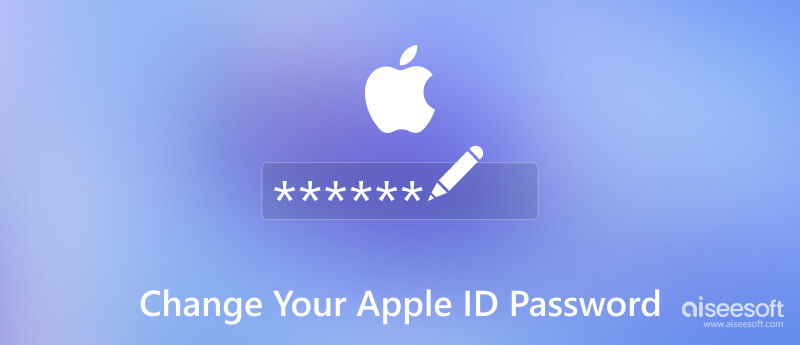
Istnieją trzy sposoby zmiany hasła Apple ID. Możesz to zrobić na iPhonie, komputerze Mac lub na stronie internetowej. Te sposoby wymagają zalogowania się na urządzeniu lub koncie za pomocą hasła.
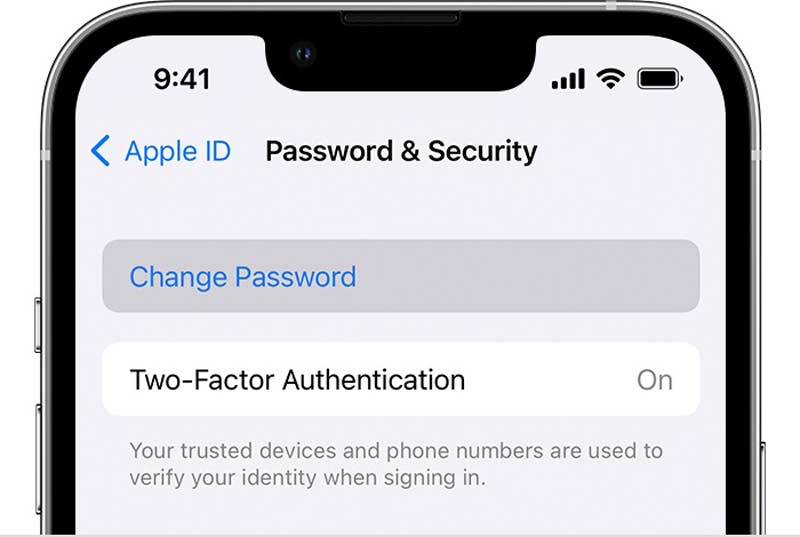
Pamiętaj, aby wrócić do ekranu Ustawienia i zalogować się do nowego hasła do swojego Apple ID.
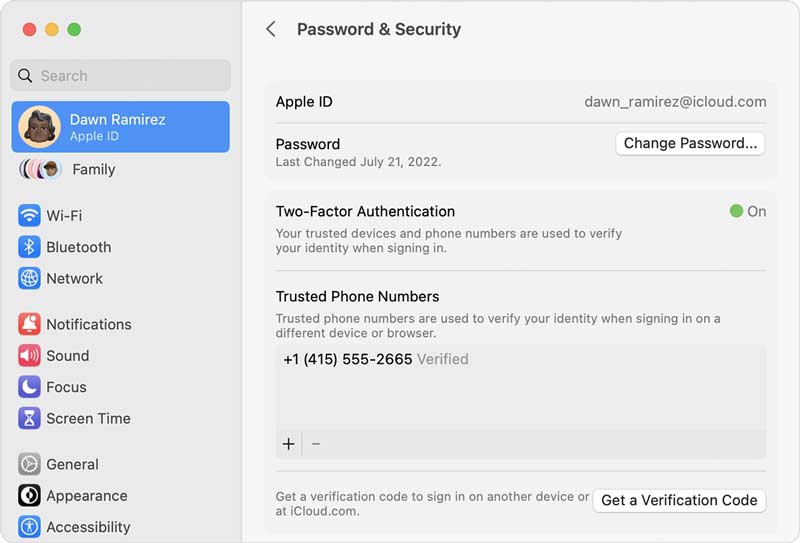
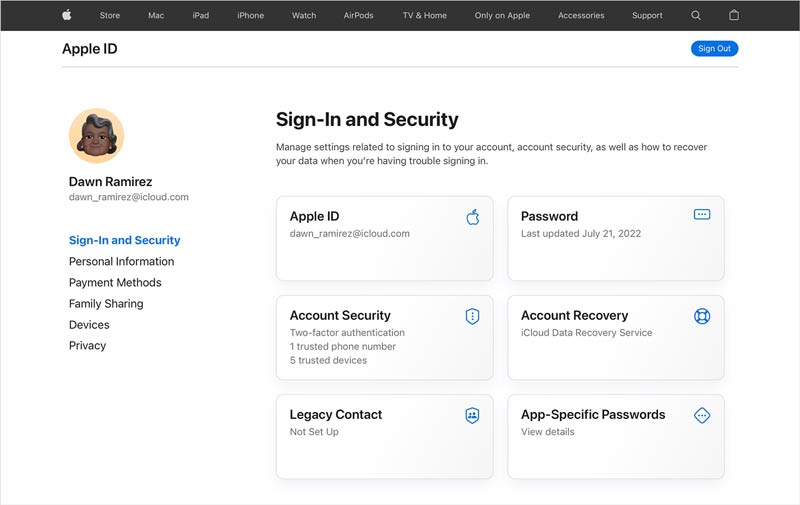
Możesz zmienić hasło Apple ID na komputerze Mac lub w witrynie Apple, nawet jeśli je zapomnisz. Jednak przepływ pracy jest skomplikowany, w zależności od sytuacji. Poniżej przedstawiamy sposoby.
Zmieniając hasło Apple ID, musisz zapamiętać aktualne hasło, powiązany numer telefonu lub pytania zabezpieczające. Czy możesz zmienić hasło Apple ID bez żadnych informacji? Odpowiedź to Aiseesoft Odblokowujący iPhone'a. Ma możliwość szybkiego usunięcia identyfikatora Apple ID i hasła.

Pliki do Pobrania
Aiseesoft iPhone Unlocker - Najlepszy program do odblokowywania Apple ID
100% bezpieczeństwa. Bez reklam.
100% bezpieczeństwa. Bez reklam.
Uruchom oprogramowanie po zainstalowaniu go na komputerze. Jest kompatybilny z Windows 11/10/8/7 i Mac OS X 10.7 lub nowszym. Następnie wybierz Usuń Apple ID w interfejsie domowym. Podłącz swój iPhone do tej samej maszyny za pomocą kabla Lightning i kliknij Start przycisk. Po wyświetleniu monitu dotknij Zaufaj na iPhonie, aby zezwolić na połączenie.

Pamiętaj, aby wyłączyć funkcję Znajdź mój iPhone na urządzeniu z systemem iOS. W systemie iOS 11.4 i nowszych musisz zweryfikować swoją tożsamość na zaufanych urządzeniach, jeśli masz skonfigurowane uwierzytelnianie dwuskładnikowe.
Wchodzę 0000 w polu i kliknij Potwierdzać przycisk, aby przejść dalej. Następnie zostaną wyświetlone informacje o urządzeniu, takie jak Kategoria, Rodzaj Nieruchomości, Model, Wersja systemu iOS. Sprawdź je i popraw, jeśli coś jest nie tak.

Po zakończeniu sprawdzania kliknij przycisk Start przycisk, aby pobrać odpowiednie oprogramowanie układowe. Następnie oprogramowanie usunie Apple ID i hasło. Następnie możesz zmienić swój identyfikator Apple ID i hasło na zaufanym urządzeniu.

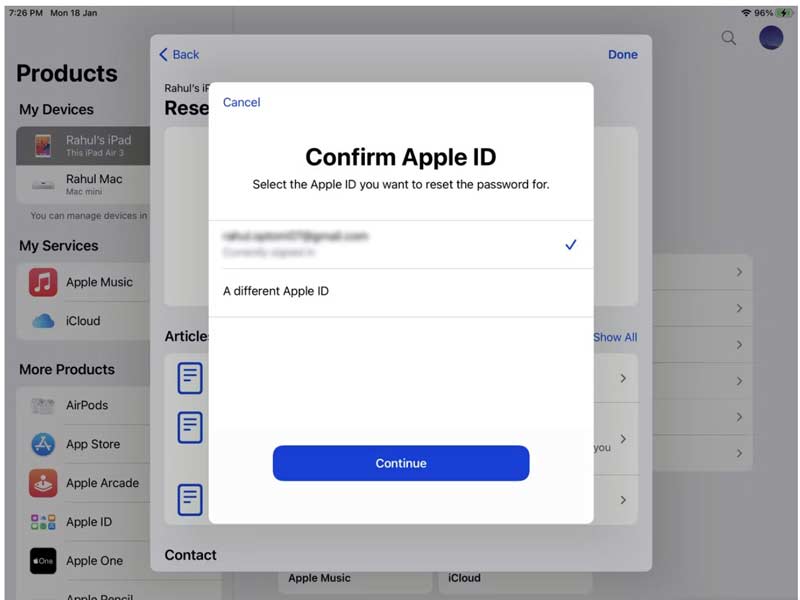
W systemie iOS 12 i wcześniejszych możesz zamiast tego używać starej aplikacji Znajdź mój iPhone.
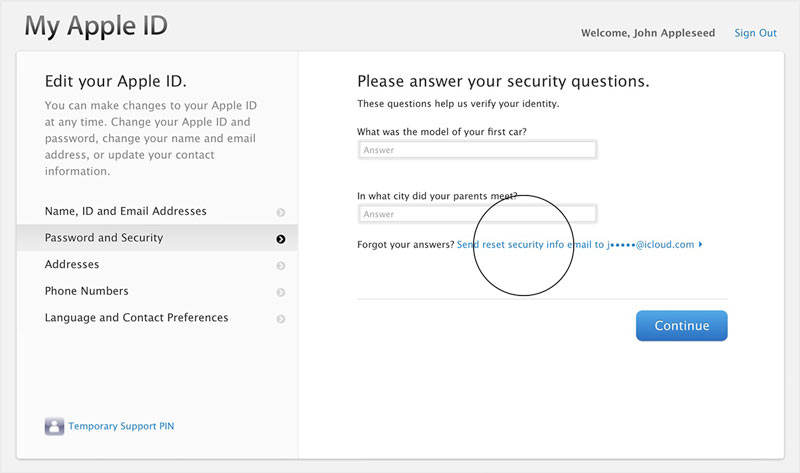
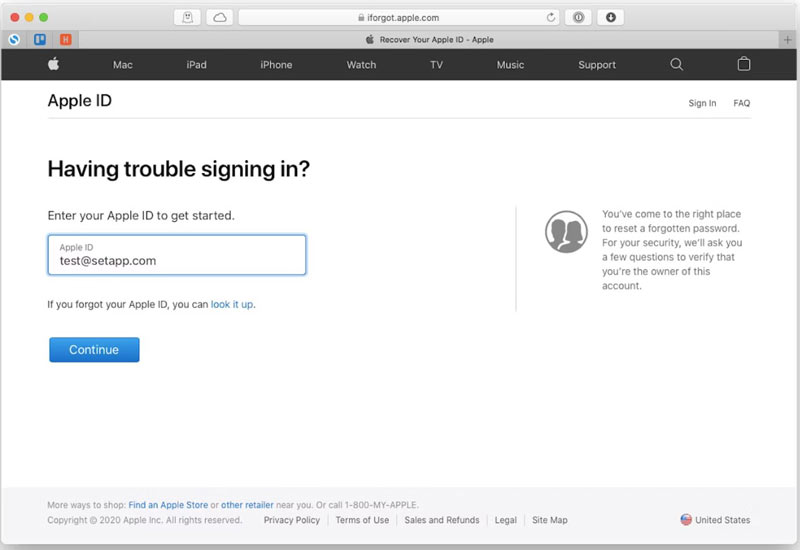
Jeśli włączyłeś uwierzytelnianie dwuskładnikowe, zostaną wyświetlone zaufane urządzenia. Naciśnij Wszystkie na Zresetuj hasło alarm.
Tak długo, jak zmieniłeś hasło Apple ID, lepiej zrezygnuj z konta na wszystkich powiązanych urządzeniach. W przeciwnym razie nie będziesz mieć dostępu do niektórych ważnych usług.
Czy możesz zmienić hasło Apple ID za pomocą samego e-maila?
Tak. Najprostszym sposobem na zmianę identyfikatora Apple ID jest skorzystanie z iforgot.apple.com lub apply.apple.com. Tak długo, jak logujesz się do swojego Apple, wejdź w proces resetowania hasła Apple ID. Wybrać Uzyskaj e-maili kliknij KONTUNUUJi uderz Gotowe . Następnie kliknij Resetuj teraz w otrzymanej wiadomości e-mail.
Czy iCloud i Apple ID to to samo?
Nie. Wielu użytkowników Apple nie rozumie różnicy między Apple ID a kontem iCloud. To dwa różne konta. Jeśli utworzysz konto Apple i konto iCloud z tym samym adresem e-mail, możesz zalogować się na nie przy użyciu tych samych informacji. Możesz jednak używać różnych nazw użytkowników i haseł dla dwóch kont.
Ile razy możesz zmienić Apple ID na swoim iPhonie?
Po utwórz nowy Apple ID z adresem e-mail usługi iCloud obowiązuje 30-dniowy okres oczekiwania, podczas którego nie można zmienić identyfikatora Apple ID. Jeśli używasz innego adresu e-mail, możesz zmienić swój Apple ID.
Czy mogę zmienić swój Apple ID bez utraty wszystkiego?
Tak. Możesz zmienić powiązany adres e-mail ze swoim Apple ID, nie tracąc wszystkiego. Otwórz Ustawienia, dotknij swojego imienia i nazwiska, wybierz Zaloguj się i zabezpieczenia, a następnie edytuj swój adres e-mail.
Wnioski
Postępując zgodnie z naszym przewodnikiem, powinieneś zrozumieć, jak to zrobić zmień hasło Apple ID bez względu na to, czy pamiętasz swoje aktualne hasło, czy nie. Apple zapewnia kilka sposobów resetowania zapomnianego hasła powiązanego z Twoim Apple ID. Oczywiście musisz mieć numer telefonu lub zapamiętać pytania zabezpieczające. W przeciwnym razie jedyną opcją do wykonania zadania jest Aiseesoft iPhone Unlocker. Jeśli masz inne pytania dotyczące tego tematu, zostaw wiadomość pod tym postem.

Aby naprawić ekran iPhone'a zablokowany, funkcja czyszczenia hasła może ci bardzo pomóc. Możesz także łatwo usunąć hasło Apple ID lub Screen Time.
100% bezpieczeństwa. Bez reklam.
100% bezpieczeństwa. Bez reklam.